Création d’un document XPS
Les documents XPS sont simples à créer. Toute application Windows qui autorise l’impression peut produire un fichier XPS. Supposons que vous créez un document Word contenant diverses polices et graphiques et que vous souhaitez le signer numériquement et le distribuer sans craindre que quelqu’un d’autre le modifie. C’est un bon cas pour créer un document XPS.
Une fois que vous avez votre document Word comme vous le souhaitez, cliquez sur son onglet Fichier, puis sur Imprimer. Au lieu d’imprimer sur l’imprimante par défaut, sélectionnez l’imprimante appelée «Microsoft XPS Document Writer» puis cliquez sur le bouton Imprimer. Au lieu de sortir votre document sur l’imprimante, vous serez invité à entrer un nom de fichier. (Voir la figure 1.)
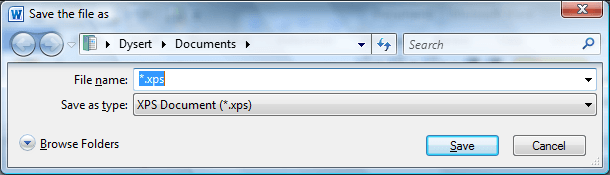
Figure 1. Création d’un fichier XPS.
Entrez l’emplacement et le nom de l’endroit où vous souhaitez que votre fichier XPS soit créé, puis cliquez sur Enregistrer. Vous venez de créer votre document XPS.
Le document XPS peut maintenant être partagé avec d’autres personnes et ils peuvent afficher le document tel que vous le souhaitiez. (Pour voir le document, tout ce que quelqu’un doit faire est de double-cliquer sur le fichier XPS.)
Cette astuce (13017) s’applique à Windows 7, 8 et 10.